Mnogi uporabniki so zmedeni nad dejstvom, da se zdi, da kadar se poskušajo kaj prenesti iz Microsoftove trgovine, je hitrost prenosa Microsoftove trgovine prepočasna v računalniku z operacijskim sistemom Windows 10. Ko pa poskušajo nekaj shraniti na youtube, netflix ali prenesti datoteke od koder koli v nasprotnem primeru se zdi precej hitro, zaradi česar verjamejo, da je z Microsoftovo trgovino nekaj narobe samo. Tu so delovne rešitve za odpravo te težave.
Popravek 1 - Optimizacija dostave po meri
1. Iskanje nastavitve v iskalnem polju Windows 10.
2. Kliknite rezultat iskanja.

3. Kliknite na Posodobitve in varnost.

4. Kliknite na Optimizacija dostave v levem meniju.
5. Kliknite na Napredne možnosti.

6. Preveri možnost Omejite, koliko pasovne širine se uporablja za prenos posodobitev v ozadju in drsnik premaknite na 100%.

Zdaj poskusite znova prenesti nekaj iz trgovine Microsft. Če ne deluje, pojdite na naslednjo metodo.
Popravek 2 - Onemogočite storitev Xbox Live Auth Manager
Poskusite onemogočiti storitev Xbox Live Auth Manager v upravitelju storitev in preverite, ali deluje ali ne. Če želite onemogočiti to storitev, naredite naslednje:
1. Iskanje storitve v iskalnem polju sistema Windows 10
2. Kliknite na storitve.
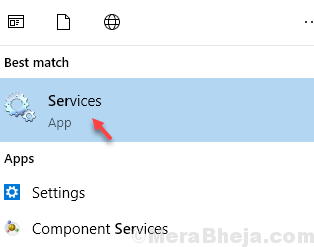
3. Poiščite Xbox Live Auth Manager storitev.
4. Z desno miškino tipko kliknite in stop to.
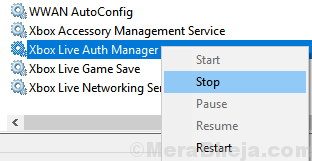
Poskusite znova prenesti nekaj iz trgovine Microsft.
Popravek 3 - ponovno registrirajte aplikacijo Microsoft store
1. Iskanje PowerHell v iskalnem polju Windows 10.
2. Z desno miškino tipko kliknite ikono rezultata iskanja in kliknite na zaženi kot skrbnik.
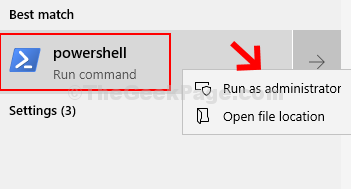
3. Zdaj kopirajte in prilepite spodnji ukaz in pritisnite Enter za izvedbo ukaza.
Get-AppXPackage -AllUsers | Foreach {Add-AppxPackage -DisableDevelopmentMode -Register "$ ($ _. InstallLocation) \ AppXManifest.xml"}
Počakajte nekaj časa, da ga zaženete popolnoma
Popravek 4 - Ponastavi trgovino z okni
1. Iskanje wsreset.exe v iskalnem polju Windows 10.
2. Kliknite na wsreset za ponastavitev trgovine Microsoft.
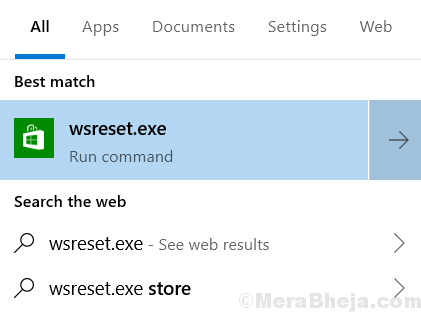
3. Počakajte nekaj časa, da se shramba Windows popolnoma ponastavi. Zdaj poskusite znova.
Popravek 5 - Odjava in ponovna prijava v trgovini Microsoft Store
1. Odprto Trgovina Microsoft.
2. Zdaj se odjavite tako, da kliknete ikono svojega profila in končno kliknete na odjavo.

3. Prijavite se znova.
Popravek 6- Onemogočite kateri koli protivirusni program, ki ga uporabljate v računalniku
Če uporabljate protivirusni virus, ga poskusite onemogočiti in nato poskusite prenesti nekaj iz Microsoftove trgovine. Največkrat se zgodi, da vaš protivirusni program ovira prenos iz Microsoftove trgovine.